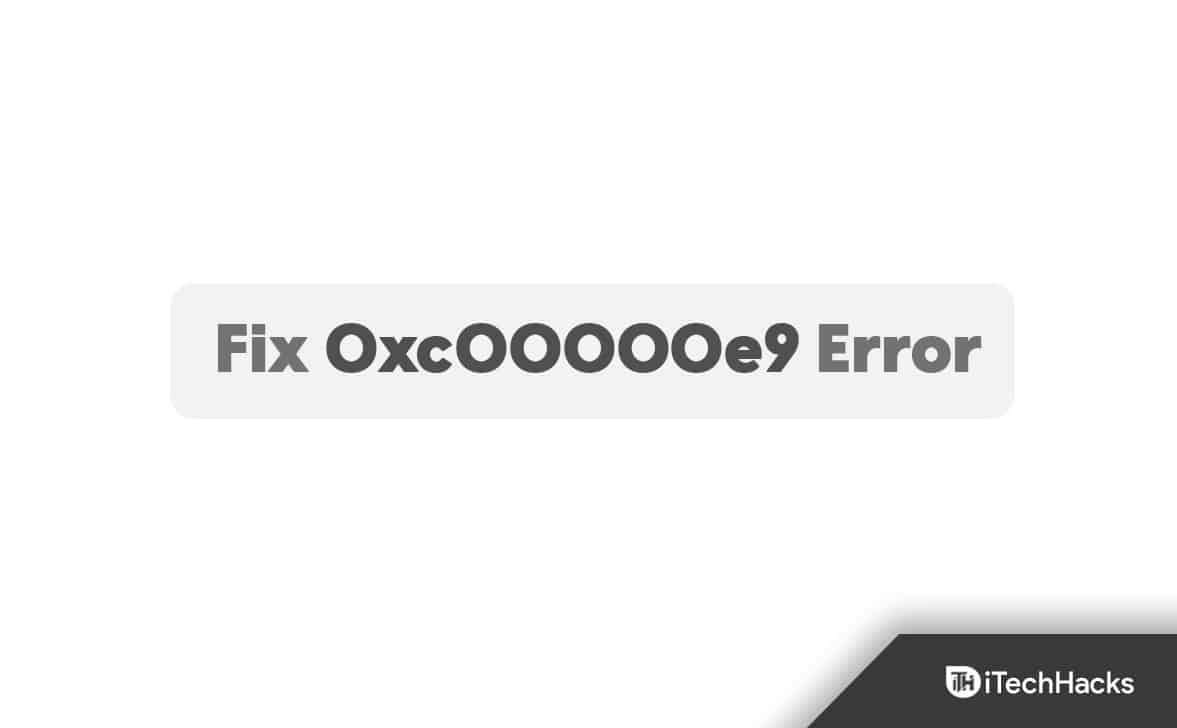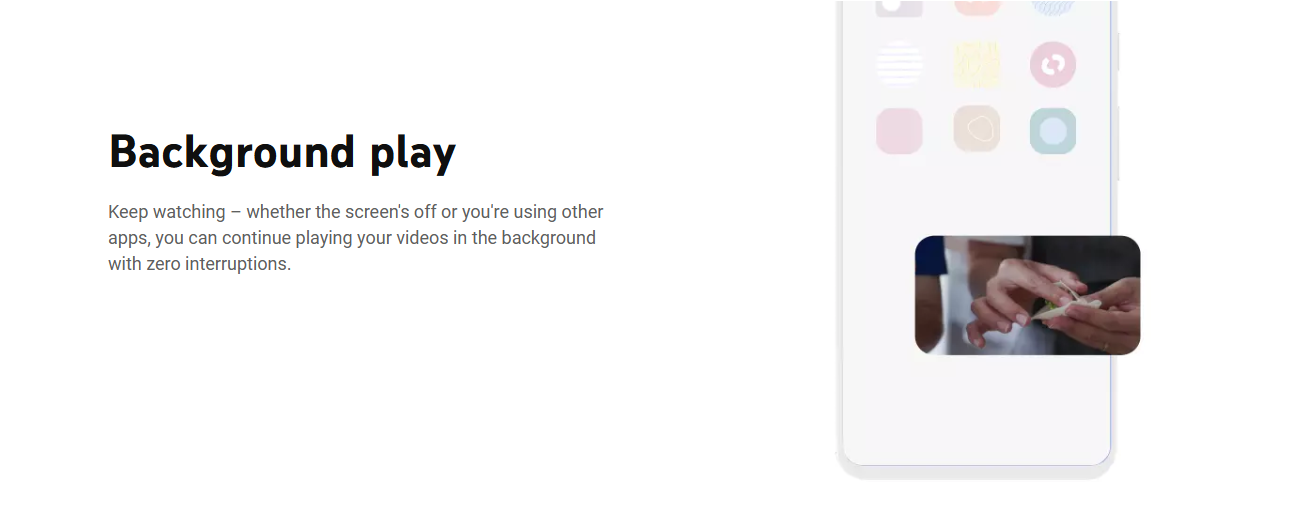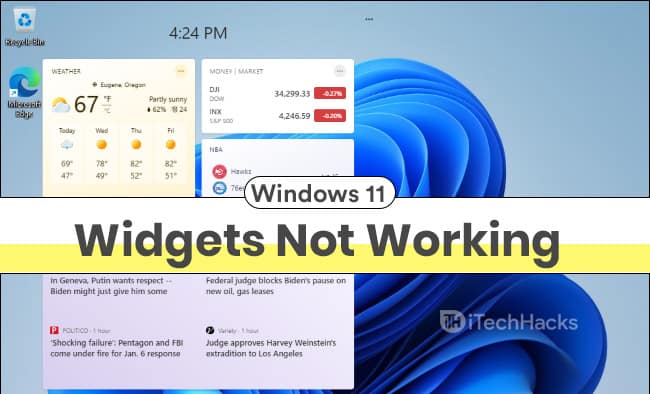Startet Ihr iPhone nach der Installation iOS 18 weiter? Du bist nicht allein; Viele iPhone- und iPad -Benutzer, die auf die neuesten iOS aktualisiert wurden, haben ähnliche Probleme gemeldet. Andere haben festgestellt, dass ihre iPhones auf dem Apple -Logo stecken und sich nicht mehr reagieren, was frustrierend sein kann. Es besteht jedoch keine Notwendigkeit zu Panik - es stehen einfache Korrekturen zur Verfügung, um das Problem des iPhone nach dem iOS 18 -Update weiter zu starten.
In dieser Anleitung wurde sieben effektive Lösungen zum Fixieren von iPhone nach dem iOS -Update gesammelt und verifiziert und enthält ein zuverlässiges Tool, mit dem Ihr iPhone in einem Klick repariert werden kann. Sie helfen Ihnen einfach und nahtlos, Ihre tägliche Routine wieder aufzunehmen.
Teil 1: Warum startet mein iPhone nach dem letzten Update immer wieder?
Wenn Ihr iPhone nach dem iOS 18 -Update immer wieder neu gestartet wird, liegt es wahrscheinlich an etwas, das bei der neuen Software -Installation möglicherweise schief gelaufen ist. Schließlich sind Upgrades besonders anfällig für Fehler und Kompatibilitätsprobleme. Hier sind einige häufige Gründe:
- Software -Fehler: Nicht jedes neue Software -Update ist perfekt. Es kann Fehler geben, die dazu führen, dass iOS 18 aufgrund von Konflikten mit der Hardware und Software Ihres Geräts zufällig neu gestartet werden.
- Unterbrochenes Update: Wenn Ihr Update unterbrochen wird (möglicherweise aufgrund einer instabilen Internetverbindung oder eines niedrigen Akkus), kann Ihr iPhone in einen Zustand versetzt, der einen ungeplanten Neustart auslöst.
- App -Kompatibilität: Einige Apps sind möglicherweise noch nicht mit dem neuesten iOS kompatibel, wodurch Ihr Gerät wiederholt neu gestartet wird.
- Niedrige Speicherung: Begrenzter Speicherplatz kann auch Neustarts verursachen, da Ihr iPhone möglicherweise versucht, Ressourcen zu freien, wenn der freie Speicherplatz ausgeht. (9 kostenlose Möglichkeiten, um den Speicherplatz des iPhone -Speicherplatzes freizugeben.)
Teil 2: So beheben Sie das iPhone nach dem iOS 18 -Update immer wieder neu
Es gibt verschiedene effektive Möglichkeiten, um das iPhone nach dem Upgrade auf iOS 18 zu beheben. Hier finden Sie einige der einfachsten Lösungen, mit denen Ihr Gerät wieder normal funktioniert.
Fix 1: Erzwingen Sie Ihr iPhone neu,
Wenn Ihr iPhone nach einem Update immer wieder neu gestartet wird, gibt es einige kleinere Softwareprobleme, die schnell und einfach mit einem RECK -Start aufgenommen werden können. Dieser Vorgang beseitigt transiente Fehler, indem das Gerät neu gestartet und heruntergefahren wird, ohne Ihre Daten zu schädigen.
Hier erfahren Sie, wie Sie Ihr iPhone neu starten (für iPhone 8 und später):
- Drücken Sie schnell die Lautstärke -Taste und lassen Sie sie schnell frei.
- Drücken Sie schnell die Lautstärke -Down -Taste.
- Halten Sie die Seitentaste gedrückt, bis das Apple -Logo angezeigt wird, und lassen Sie die Taste los.

Fix 2: Das Fix iPhone startet nach dem iOS 18-Update in einem Klick immer wieder neu
Eine leistungsstarke Softwarelösung genanntiOS -SystemwiederherstellungEs wurde entwickelt, um verschiedene iOS -Systemprobleme zu beheben, z. B. das ständige Neustartproblem, das einige Benutzer nach der Aktualisierung auf iOS 18 erlebt haben. Diese Anwendung bietet eine vollständige Lösung für iPhone -Benutzer, die Systemprobleme haben. In Bezug auf das Problem der iOS 18 -Update -Neustart sind einige der Hauptvorteile und Merkmale der iOS -Systemwiederherstellung wie folgt:
Hauptmerkmale der iOS -Systemwiederherstellung:
- Beheben Sie Probleme mit dem iPhone/iPad -System ohne Datenverlust.
- Löst über 150 iOS -Probleme, einschließlich Neustart von Schleifen und Mickerung von Geräten.
- Auf die neueste iOS -Version oder Downgrade von iOS 18 nach Bedarf einfach auf die neueste iOS -Version aktualisieren.
- Kompatibel mit allen iPhone -Modellen, einschließlich der neuesten iPhone 16 -Serie und iOS 18.
- Eine einfache, benutzerfreundliche Oberfläche macht sie unabhängig von ihrem technischen Hintergrund für jeden zugänglich.


Wie kann das iPhone nach dem iOS 18 -Update mit iOS -Systemwiederherstellung immer wieder neu gestartet werden?
Schritt 1.Laden Sie die iOS -Systemwiederherstellung auf Ihrem Computer herunter und installieren Sie sie. Starten Sie es und entscheiden Sie sich für "mehr Tools"> "iOS Systemwiederherstellung".

Schritt 2.Schließen Sie Ihr betroffenes iPhone mit einem USB -Kabel an den Computer an. Wählen Sie "Standardmodus" und tippen Sie auf "Start", um mit der Adressierung der Neustartschleife zu beginnen.

Schritt 3.Die Software erkennt Ihr iPhone -Modell automatisch und lädt die entsprechende iOS 18 -Firmware herunter. Klicken Sie auf "Reparatur", um fortzufahren.

Schritt 4.Der Download -Prozess dauert normalerweise einige Minuten. Sobald die Firmware heruntergeladen wurde, sollte Ihr iPhone nicht mehr neu gestartet werden.

Fix 3: das iPhone über iTunes wiederherstellen
Für anhaltendere Softwareprobleme, wie Ihr iPhone wiederholt neu gestartet oder nicht eingeschaltet, können Sie versuchen, wiederherzustelleniTunes. Beachten Sie, dass dieser Prozess zu Datenverlust führen kann, wenn Ihre Daten nicht gesichert sind (Top 5 Methoden zum Sichern des iPhone). Hier sind die Schritte, die Sie folgen müssen:
- Starten Sie iTunes auf einem Computer, nachdem Sie Ihr iPhone damit verbunden haben.
- Geben Sie den Wiederherstellungsmodus auf Ihrem iPhone ein.
- Wählen Sie in iTunes "wiederherstellen", wenn Sie aufgefordert werden.
- Richten Sie nach Abschluss des Vorgangs Ihr iPhone ein.

Fix 4: Alle Einstellungen zurücksetzen
Wenn das iPhone immer wieder ein Problem mit dem Neustart des Problems behoben ist, können Sie diese Schritte befolgen, um die Funktionalität des iPhone wiederherzustellen, ohne Daten zu verlieren:
- Öffnen Sie die App „Einstellungen“ auf Ihrem iPhone.
- Tippen Sie auf "General".
- Wählen Sie "IPhone übertragen oder zurücksetzen".
- Wählen Sie "Zurücksetzen" und dann "Alle Einstellungen zurücksetzen".
- Wenn Sie aufgefordert werden, geben Sie Ihren Passcode ein und bestätigen Sie Ihre Wahl.

- iPhone -Fotos verschwanden aus der Kamerarolle? Hier sind 9 nützliche Korrekturen
Fix 5: SIM -Karte entfernen
Eine instabile SIM -Karte kann manchmal zu Neustartproblemen führen. Durch die Neuinstallation der SIM -Karte kann Probleme wie das iPhone 16/15/14/15/12 häufige Neustarts aufgelöst werden. Hier erfahren Sie, wie Sie die SIM -Karte herausnehmen und in Ihr iPhone zurücklegen können.
- Nehmen Sie die SIM -Karte mit einem SIM -Extraktor -Tool aus Ihrem iPhone.
- Fügen Sie die SIM -Karte nach kurzer Zeit erneut ein.
- Um zu überprüfen, ob das Problem behoben wurde, starten Sie Ihr iPhone neu.

Beheben Sie 6: Aktualisieren Sie Ihre Apps
Es ist wichtig, Ihre Apps auf dem neuesten Stand zu halten, wenn Sie möchten, dass sie mit iOS 18 arbeiten. Um Ihre Apps zu verbessern, halten Sie sich an folgende Schritte ein:
- Starten Sie den iPhone App Store.
- Drücken Sie das Symbol für Ihr Profil in der oberen rechten Ecke.
- Um sicherzustellen, dass jede App auf dem neuesten Stand ist, scrollen Sie nach unten, um die Liste der ausstehenden Updates anzuzeigen, und wählen Sie "Alle aktualisieren". (iPhone -Software -Update fehlgeschlagen?)

Fix 7: Wenden Sie sich an den Apple Support
Wenn keiner der oben genannten Behebung das Problem lösen, ist es Zeit, Experten Hilfe von Apple zu suchen. Hier finden Sie einige Möglichkeiten, um das iPhone -Update zu beheben, das immer wieder neu startet:
- Verwenden Sie die Apple Support App oder besuchen Sie die Apple Support -Website.
- Wählen Sie Ihr Gerät aus und beschreiben Sie das Problem.
- Wählen Sie den Support-Kanal, den Sie verwenden möchten: Telefon, Chat oder vereinbaren Sie einen Termin im Laden.
- Befolgen Sie die Anweisungen durch den Apple Support.
F1: Was passiert, wenn Ihr iPhone immer wieder neu startet?
Das iPhone startet immer wieder alle 2 Minuten, kann ärgerlich und unpraktisch sein. Das häufigste Ereignis sind plötzliche Neustarts während des Tages, die Sie dazu zwingen, Apps neu zu laden und Ihre Pflichten zu stören. Das zweite Szenario beinhaltet das iPhone, das wiederholt neu gestartet wird, während sie sich wieder restauriert. Dies kann passieren, wenn das Gerät während des Wiederherstellungsprozesses einen kritischen Fehler aufweist oder wenn es ein Problem mit der Software gibt.
F2: Kann ein schlechter Akku ein iPhone neu starten lassen?
Nach dem Installieren des iOS 18 -Updates kann Ihr iPhone aufgrund eines schwachen Akkus immer wieder neu gestartet werden. Nach dem Installieren des iOS 18 -Updates kann Ihr iPhone aufgrund eines schwachen Akkus immer wieder neu gestartet werden. Ihr Akku ist möglicherweise nicht kalibriert oder hat sich möglicherweise verschlechtert, wenn sich Ihr iPhone seltsam handelt, z. B. das Neustart nach dem Laden. Dieses Problem kann behoben werden, indem der Batteriestatus in den Einstellungen überprüft und bei Bedarf darüber nachgedacht wird, den Akku zu ersetzen.
F3: Wie repariere ich das iPhone Siri nicht nach iOS 18 -Update?
Da Siri eine Internetverbindung benötigt, um effektiv zu funktionieren, stellt fest, dass Sie eine haben. Gehen Sie anschließend zu Einstellungen, wählen Sie Siri & Suche und bestätigen Sie, dass Siri aktiviert ist. Versuchen Sie, Ihre Einstellungen zurückzusetzen, wenn das Problem anhält, oder verwenden Sie ein Programm wie iOS -Systemwiederherstellung für eine umfassendere Lösung.
Zusammenfassung
Obwohl bestimmte iPhones nach der Installation des iOS -18 -Upgrades Probleme wieder aufnehmen können, gibt es eine Reihe von Problemumgehungen. Sie haben einige Möglichkeiten, um das Problem zu beheben, von grundlegenden wie Force -Neustart bis hin zu fortgeschritteneren, wie bei der NutzungiOS -Systemwiederherstellung.
Vergessen Sie nicht, diese Reparaturen nacheinander zu versuchen, beginnend mit den einfachsten, und haben Sie keine Angst, sich mit dem Apple -Support in Verbindung zu setzen, wenn das Problem fortgesetzt wird.


Verwandte Artikel:
Das iPhone steckt auf dem Laden des Bildschirms? 7 getestete Möglichkeiten, es zu beheben [2024 neuest]
iPhone/iPad Touchscreen funktioniert nicht? Fehlerbehebung in 11 schnellen Korrekturen
5 beliebte Möglichkeiten, iPhone/iPad auf Windows 10/11 zu spiegeln [2024 Neueste]
Der interne Speicher des iPhone ist leer unter Windows 10.10.8.7? 10 Lösungen angeboten